
ਭਾਫ ਲੰਬੇ ਸਮੇਂ ਤੋਂ ਸਧਾਰਣ ਗੇਮਿੰਗ ਪਲੇਟਫਾਰਮ ਤੋਂ ਪਰੇ ਚਲੀ ਗਈ ਹੈ. ਭਾਫ ਵਿੱਚ ਅੱਜ ਤੁਸੀਂ ਨਾ ਸਿਰਫ ਗੇਮਜ਼ ਖਰੀਦ ਸਕਦੇ ਹੋ ਅਤੇ ਦੋਸਤਾਂ ਨਾਲ ਖੇਡ ਸਕਦੇ ਹੋ. ਭਾਫ ਪਹਿਲਾਂ ਹੀ ਖਿਡਾਰੀਆਂ ਲਈ ਇਕ ਕਿਸਮ ਦਾ ਸੋਸ਼ਲ ਨੈਟਵਰਕ ਬਣ ਗਈ ਹੈ. ਤੁਸੀਂ ਆਪਣੇ ਬਾਰੇ ਜਾਣਕਾਰੀ, ਸਕਰੀਨਸ਼ਾਟ, ਵੱਖ ਵੱਖ ਸਮਾਜਿਕ ਸਮਾਗਮਾਂ ਵਿੱਚ ਭਾਗ ਲੈ ਸਕਦੇ ਹੋ, ਕਮਿ communityਨਿਟੀ ਸਮੂਹਾਂ ਵਿੱਚ ਸ਼ਾਮਲ ਹੋ ਸਕਦੇ ਹੋ. ਪ੍ਰਣਾਲੀ ਵਿਚ ਸਮਾਜਿਕ ਦਖਲ ਦੀ ਇਕ ਸੰਭਾਵਨਾ ਵੀਡਿਓ ਨੂੰ ਜੋੜਨਾ ਹੈ. ਤੁਸੀਂ ਆਪਣੇ ਵੀਡੀਓ ਨੂੰ ਆਪਣੇ ਯੂਟਿ .ਬ ਖਾਤੇ ਤੋਂ ਸਾਂਝਾ ਕਰ ਸਕਦੇ ਹੋ. ਭਾਫ 'ਤੇ ਵੀਡੀਓ ਕਿਵੇਂ ਸ਼ਾਮਲ ਕਰੀਏ ਇਸ ਬਾਰੇ ਸਿੱਖਣ ਲਈ.
ਤੁਸੀਂ ਆਪਣੀ ਗਤੀਵਿਧੀ ਸਟ੍ਰੀਮ ਵਿੱਚ ਭਾਫ ਵਿੱਚ ਅਪਲੋਡ ਕੀਤੇ ਵੀਡੀਓ ਪੋਸਟ ਕਰ ਸਕਦੇ ਹੋ ਤਾਂ ਜੋ ਤੁਹਾਡੇ ਦੋਸਤ ਇਸ ਨੂੰ ਵੇਖ ਸਕਣ. ਇਸ ਤੋਂ ਇਲਾਵਾ, ਤੁਸੀਂ ਭਾਫ ਸਮੂਹਾਂ ਵਿਚੋਂ ਇਕ ਵਿਚ ਵੀਡੀਓ ਸ਼ਾਮਲ ਕਰ ਸਕਦੇ ਹੋ. ਵੀਡੀਓ ਜੋੜਨ ਲਈ, ਤੁਹਾਨੂੰ ਆਪਣੇ ਭਾਫ ਖਾਤੇ ਨੂੰ ਆਪਣੇ ਯੂਟਿ .ਬ ਖਾਤੇ ਨਾਲ ਜੋੜਨ ਦੀ ਜ਼ਰੂਰਤ ਹੈ. ਭਾਫ ਵਿੱਚ ਵੀਡੀਓ ਜੋੜਨ ਲਈ ਅਜੇ ਕੋਈ ਹੋਰ ਵਿਕਲਪ ਨਹੀਂ ਹਨ. ਸਮੇਂ ਦੇ ਨਾਲ, ਸੰਭਾਵਤ ਤੌਰ ਤੇ, ਨਵੇਂ ਤਰੀਕੇ ਦਿਖਾਈ ਦੇਣਗੇ. ਯਾਦ ਰੱਖੋ ਕਿ ਤੁਸੀਂ ਸਿਰਫ ਆਪਣੇ ਯੂਟਿ .ਬ ਖਾਤੇ ਤੋਂ ਵੀਡੀਓ ਅਪਲੋਡ ਕਰ ਸਕਦੇ ਹੋ. ਭਾਵ, ਤੁਹਾਨੂੰ ਯੂਟਿ .ਬ 'ਤੇ ਇੱਕ ਖਾਤਾ ਬਣਾਉਣ ਦੀ ਜ਼ਰੂਰਤ ਹੋਏਗੀ, ਫਿਰ ਇਸ' ਤੇ ਵੀਡੀਓ ਅਪਲੋਡ ਕਰੋ, ਅਤੇ ਸਿਰਫ ਇਸ ਤੋਂ ਬਾਅਦ ਤੁਸੀਂ ਉਨ੍ਹਾਂ ਨੂੰ ਭਾਫ ਵਿੱਚ ਆਪਣੇ ਦੋਸਤਾਂ ਨਾਲ ਸਾਂਝਾ ਕਰ ਸਕਦੇ ਹੋ.
ਭਾਫ 'ਤੇ ਵੀਡੀਓ ਕਿਵੇਂ ਸ਼ਾਮਲ ਕਰੀਏ
ਭਾਫ਼ ਵਿੱਚ ਵੀਡੀਓ ਜੋੜਨਾ ਹੇਠਾਂ ਅਨੁਸਾਰ ਹੈ: ਤੁਹਾਨੂੰ ਸਮਗਰੀ ਭਾਗ ਤੇ ਜਾਣ ਦੀ ਜ਼ਰੂਰਤ ਹੈ. ਇਹ ਚੋਟੀ ਦੇ ਮੀਨੂੰ ਦੀ ਵਰਤੋਂ ਕਰਕੇ ਕੀਤਾ ਜਾਂਦਾ ਹੈ. ਆਪਣੇ ਉਪਨਾਮ ਤੇ ਕਲਿਕ ਕਰੋ, ਅਤੇ ਫਿਰ "ਸਮਗਰੀ" ਦੀ ਚੋਣ ਕਰੋ.
ਪਹਿਲਾਂ ਤੁਹਾਨੂੰ ਇਸ ਵੀਡੀਓ ਦੇ "ਵੀਡੀਓ" ਭਾਗ ਨੂੰ ਚੁਣਨ ਦੀ ਜ਼ਰੂਰਤ ਹੈ, ਯੂਟਿ .ਬ ਅਕਾਉਂਟ ਲਿੰਕ ਬਟਨ ਨੂੰ ਕਲਿੱਕ ਕਰੋ. ਇੱਕ ਫਾਰਮ ਤੁਹਾਡੇ ਯੂਟਿ summaryਬ ਖਾਤੇ ਨੂੰ ਤੁਹਾਡੇ ਭਾਫ ਪ੍ਰੋਫਾਈਲ ਨਾਲ ਕਿਵੇਂ ਜੋੜਨਾ ਹੈ ਦੇ ਸੰਖੇਪ ਸਾਰ ਦੇ ਨਾਲ ਖੁੱਲ੍ਹੇਗਾ. ਆਪਣੇ ਯੂਟਿ .ਬ ਵੀਡੀਓ ਨੂੰ ਐਕਸੈਸ ਕਰਨ ਲਈ ਬਟਨ ਤੇ ਕਲਿਕ ਕਰੋ.

ਉਸ ਤੋਂ ਬਾਅਦ, ਤੁਹਾਡੇ ਗੂਗਲ ਖਾਤੇ ਲਈ ਲੌਗਇਨ ਫਾਰਮ ਖੁੱਲ੍ਹ ਜਾਵੇਗਾ. ਇਹ ਇਸ ਤੱਥ ਦੇ ਕਾਰਨ ਹੈ ਕਿ ਯੂਟਿ .ਬ ਗੂਗਲ ਦੀ ਮਲਕੀਅਤ ਹੈ ਅਤੇ, ਇਸ ਦੇ ਅਨੁਸਾਰ, ਗੂਗਲ ਅਤੇ ਯੂਟਿ .ਬ 'ਤੇ ਉਹੀ ਖਾਤਾ ਵਰਤਿਆ ਜਾਂਦਾ ਹੈ. ਇਹ ਹੈ, ਤੁਸੀਂ ਆਪਣੇ ਯੂਟਿ .ਬ ਖਾਤੇ ਵਿੱਚ ਲੌਗਇਨ ਕਰਕੇ ਆਪਣੇ Google ਖਾਤੇ ਵਿੱਚ ਆਪਣੇ ਆਪ ਲੌਗ ਇਨ ਕਰੋਗੇ.
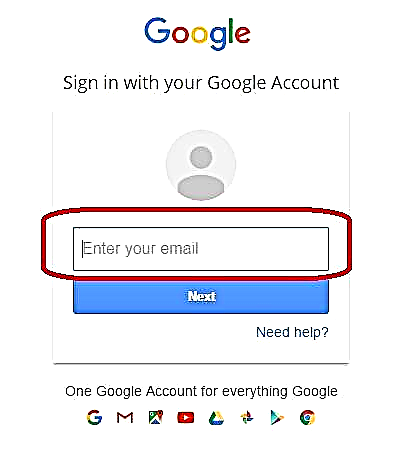
ਆਪਣੇ ਗੂਗਲ ਖਾਤੇ ਤੋਂ ਈ-ਮੇਲ ਦਾਖਲ ਕਰੋ, ਜਿਸ ਤੋਂ ਬਾਅਦ ਤੁਹਾਨੂੰ ਲੌਗਇਨ ਪਾਸਵਰਡ ਦੇਣਾ ਪਏਗਾ. ਫਿਰ ਆਪਣੇ ਯੂਟਿ accountਬ ਖਾਤੇ ਨਾਲ ਆਪਣੇ ਭਾਫ ਖਾਤੇ ਦੀ ਜੋੜੀ ਦੀ ਪੁਸ਼ਟੀ ਕਰੋ. ਇਨ੍ਹਾਂ ਕਦਮਾਂ ਨੂੰ ਪੂਰਾ ਕਰਨ ਤੋਂ ਬਾਅਦ, ਯੂਟਿ .ਬ ਖਾਤੇ ਨੂੰ ਤੁਹਾਡੇ ਭਾਫ ਖਾਤੇ ਨਾਲ ਜੋੜ ਦਿੱਤਾ ਜਾਵੇਗਾ. ਹੁਣ ਤੁਹਾਨੂੰ ਬੱਸ ਉਹ ਵੀਡੀਓ ਚੁਣਨਾ ਹੈ ਜੋ ਤੁਸੀਂ ਭਾਫ਼ ਵਿੱਚ ਸ਼ਾਮਲ ਕਰਨਾ ਚਾਹੁੰਦੇ ਹੋ. ਇੱਕ ਵੀਡੀਓ ਅਪਲੋਡ ਫਾਰਮ ਖੁੱਲੇਗਾ.

ਵੀਡੀਓ ਅਪਲੋਡ ਫਾਰਮ ਦੇ ਖੱਬੇ ਪਾਸਿਓਂ ਤੁਹਾਡੇ ਯੂਟਿ toਬ ਖਾਤੇ ਤੇ ਅਪਲੋਡ ਕੀਤੀ ਗਈ ਵੀਡੀਓ ਨੂੰ ਦਰਸਾਉਂਦਾ ਹੈ. ਸੂਚੀ ਵਿੱਚੋਂ ਲੋੜੀਂਦਾ ਵੀਡੀਓ ਚੁਣੋ, ਇਸ ਤੋਂ ਬਾਅਦ ਤੁਸੀਂ ਨਿਸ਼ਚਤ ਕਰ ਸਕਦੇ ਹੋ ਕਿ ਇਹ ਵੀਡੀਓ ਕਿਸ ਗੇਮ ਤੋਂ ਹੈ. ਜੇ ਤੁਸੀਂ ਚਾਹੋ, ਤਾਂ ਤੁਸੀਂ ਖੇਡ ਦਾ ਨਾਮ ਦਸਤੀ ਲਿਖ ਸਕਦੇ ਹੋ, ਜੇ ਇਹ ਸੂਚੀ ਵਿਚ ਨਹੀਂ ਹੈ. ਫਿਰ ਵੀਡੀਓ ਸ਼ਾਮਲ ਕਰਨ ਵਾਲੇ ਬਟਨ ਤੇ ਕਲਿਕ ਕਰੋ. ਇਸ ਬਟਨ ਨੂੰ ਦਬਾਉਣ ਤੋਂ ਬਾਅਦ, ਵੀਡੀਓ ਨੂੰ ਤੁਹਾਡੀ ਗਤੀਵਿਧੀ ਦੇ ਸਟ੍ਰੀਮ ਵਿੱਚ ਰੱਖਿਆ ਜਾਵੇਗਾ ਅਤੇ ਦੋਸਤ ਤੁਹਾਡੀ ਵੀਡੀਓ ਨੂੰ ਵੇਖਣ ਦੇ ਯੋਗ ਹੋਣਗੇ ਅਤੇ ਇਸ 'ਤੇ ਇੱਕ ਟਿੱਪਣੀ ਦੇਵੇਗਾ, ਅਤੇ ਨਾਲ ਹੀ ਇਸ ਨੂੰ ਦਰਜਾ ਦੇਵੇਗਾ. ਜੇ ਜਰੂਰੀ ਹੋਵੇ, ਤਾਂ ਤੁਸੀਂ ਇਸ ਵੀਡੀਓ ਨੂੰ ਮਿਟਾ ਸਕਦੇ ਹੋ. ਭਵਿੱਖ ਵਿੱਚ, ਇਹ ਸਮਗਰੀ ਪ੍ਰਬੰਧਨ ਦੁਆਰਾ ਵੀ ਕੀਤਾ ਜਾਂਦਾ ਹੈ. ਜੇ ਤੁਸੀਂ ਨਵੇਂ ਵੀਡੀਓ ਸ਼ਾਮਲ ਕੀਤੇ ਹਨ, ਵੀਡੀਓ ਜੋੜਨ ਵਾਲੇ ਪੰਨੇ ਤੋਂ ਬਾਅਦ, ਤੁਸੀਂ "ਯੂਟਿ .ਬ ਵੀਡੀਓ ਸੂਚੀ ਨੂੰ ਅਪਡੇਟ ਕਰੋ" ਬਟਨ ਤੇ ਕਲਿਕ ਕਰ ਸਕਦੇ ਹੋ, ਜੋ ਤੁਹਾਨੂੰ ਸ਼ਾਮਲ ਕੀਤੇ ਵੀਡੀਓ ਪ੍ਰਦਰਸ਼ਤ ਕਰਨ ਦੀ ਆਗਿਆ ਦਿੰਦਾ ਹੈ.
ਵੀਡੀਓ ਇਕ ਮਸ਼ਹੂਰ ਫਾਰਮੈਟਾਂ ਵਿਚੋਂ ਇਕ ਹੈ ਜਿਸ ਨਾਲ ਤੁਸੀਂ ਦਿਲਚਸਪ ਚੀਜ਼ਾਂ ਆਪਣੇ ਦੋਸਤਾਂ ਅਤੇ ਜਾਣੂਆਂ ਨਾਲ ਸਾਂਝਾ ਕਰ ਸਕਦੇ ਹੋ. ਇਸ ਲਈ, ਜੇ ਤੁਹਾਡੇ ਕੋਲ ਕੋਈ ਵੀਡੀਓ ਹੈ ਜਿਸ ਨੂੰ ਤੁਸੀਂ ਸਾਂਝਾ ਕਰਨਾ ਚਾਹੁੰਦੇ ਹੋ, ਤਾਂ ਉਨ੍ਹਾਂ ਨੂੰ ਭਾਫ ਵਿੱਚ ਸ਼ਾਮਲ ਕਰੋ ਅਤੇ ਆਪਣੇ ਦੋਸਤਾਂ ਨਾਲ ਗੱਲਬਾਤ ਕਰੋ.
ਹੁਣ ਤੁਸੀਂ ਜਾਣਦੇ ਹੋ ਕਿ ਭਾਫ ਵਿੱਚ ਯੂ-ਟਿ .ਬ ਵੀਡਿਓ ਨੂੰ ਕਿਵੇਂ ਸ਼ਾਮਲ ਕਰਨਾ ਹੈ. ਆਪਣੇ ਦੋਸਤਾਂ ਨੂੰ ਇਸ ਬਾਰੇ ਦੱਸੋ, ਸ਼ਾਇਦ ਉਨ੍ਹਾਂ ਵਿਚੋਂ ਇਕ ਦੂਸਰੇ ਲੋਕਾਂ ਨਾਲ ਦਿਲਚਸਪ ਵੀਡੀਓ ਸਾਂਝੇ ਕਰਨ ਵਿਚ ਵੀ ਵਿਘਨ ਨਾ ਪਵੇ.











